Apple iPadOS 15 Rugsėjo 20 d. išleistas programinės įrangos naujinys, leidžiantis įvairiems „iPad“ kompiuteriams tapti atskirais produktyvumo įrenginiais. Naujoji „iPad“ programinė įranga palengvina kelių užduočių atlikimą ir prideda funkcijų, kurios supaprastina darbą su keliomis programomis, pvz., greitosios pastabos ir kai kurių programų centrinio lango perdangos.
Turinys
- Daugiafunkcinis meniu
- Greiti užrašai
- Naujas Safari dizainas
- Centrinis langas
- Programėlių lentyna
- Klaviatūros nuorodos
- Tik „iPhone“ skirtos programos gulsčioje padėtyje
- Kitos iPadOS 15 funkcijos
- Kokios funkcijos buvo su iPadOS 15.1
- Kokios funkcijos yra iPadOS 15.2
- Vėliau, 2021 m
- Kurie iPad gaus iPadOS 15?
Daugiafunkcinis meniu
„Apple“ nuolat tobulino „iPad“ daugiafunkcinį darbą nuo pirmojo „iPad Pro“ pasirodymo 2015 m. Nors iPadOS 15 nepakeičia kelių užduočių atlikimo, ji palengvina esamos kelių programų konfigūracijos naršymą.
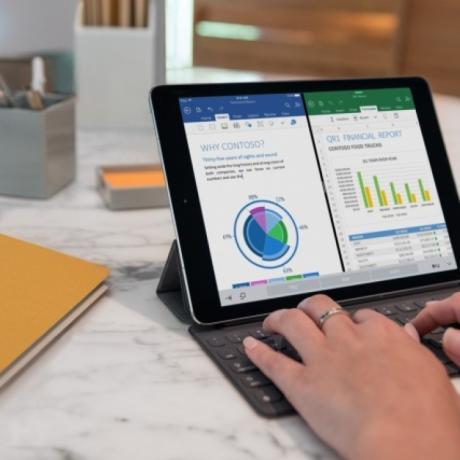
„Split View“ ir „Slide Over“ vis dar yra pagrindiniai „Apple“ kelių programų strategijos elementai ir juos rasti lengviau nei bet kada. Dabar kiekvienos programos viršuje yra trijų taškų meniu. Pasirinkus šį meniu, pasirodo trys piktogramos: Visas ekranas, Padalytas vaizdas ir Slide Over.
Susijęs
- Kas yra eSIM? Štai viskas, ką reikia žinoti
- Atsisakiau „iPad Pro“, skirto „Android“ planšetiniam kompiuteriui – štai kodėl
- Kas yra „Amazon Music“: viskas, ką reikia žinoti
Pasirinkus Split View arba Slide Over, dabartinė programa nuslinks į patį ekrano kraštą ir pamatysite pagrindinį ekraną. Kai pagrindiniame ekrane, doke arba programų bibliotekoje bakstelėsite programos piktogramą, abi programos automatiškai įsijungs į pasirinktą konfigūraciją. Taip pat galite sukurti padalintą rodinį programų perjungiklyje, numesdami vieną programą ant kitos.
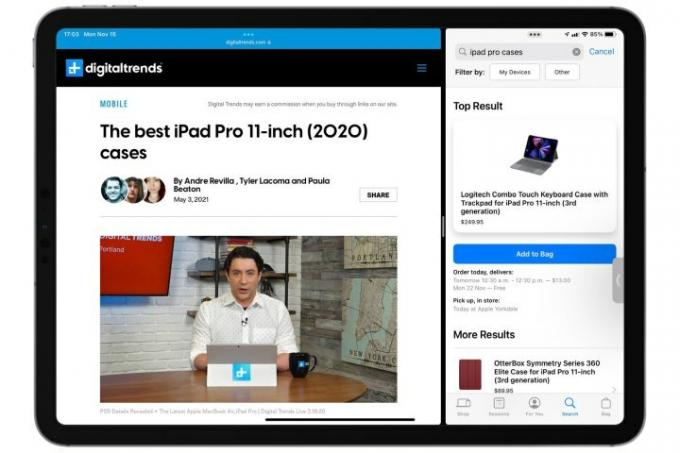
Jei norite pakeisti, kurios programos yra išskaidytame rodinyje, braukite žemyn iš programos, kurios norite atmesti, kelių užduočių meniu, kad pasirinktumėte naują antrinę programą. Baigę atlikti kelias užduotis, pasirinkite parinktį Visas ekranas, kad grįžtumėte į vienos programos režimą.
Rekomenduojami vaizdo įrašai
Greiti užrašai
„Apple Notes“ programėlėje visada pirmenybę teikė paprastumui, nes ji pateikia tuščius virtualius puslapius, kuriuose galima įvesti mintis, idėjas ar eskizus „iCloud“ saugojimui. Tačiau su „iPadOS 15“ „Apple“ pagaliau suteikia savo pastabų darymo paslaugą giliau ir labiau organizuota.

Ir „iPadOS 15“, ir „MacOS Monterey“ į „iPad“ su A9 ar naujesniais lustais prideda naują funkciją, vadinamą „Quick Notes“. Greitos pastabos yra iššokantis langas, kurį galite atidaryti braukdami aukštyn iš apatinio dešiniojo ekrano kampo arba sparčiuoju klavišu (Globe-Q). Greiti užrašai yra nuolatiniai persidengiantys langai, todėl jie užsifiksuos bet kuriame kampe, į kurį juos nuvilksite, ir liks ten, kol nubrauksite. Taip pat galite juos uždaryti naudodami tą patį spartųjį klavišą arba bakstelėdami Atlikta.
Greitieji užrašai leidžia susieti su tikslia vieta programoje, kuri buvo pirmame plane, kai užsirašėte pastabą. Tarkime, kad esate „Messages“ programoje ir suaktyvinate greitąsias pastabas, kurios padės prisiminti jūsų draugo pateiktą restorano pasiūlymą. Jei pasirinksite parinktį „Pridėti nuorodą“, toje pastaboje bus nuoroda į jūsų draugo pranešimų giją.
Greitieji užrašai bus automatiškai išsaugomi savo užrašų knygelėje, esančioje Užrašų programoje. O nustatymų programėlė leidžia pasirinkti, ar greitųjų užrašų lange visada pradedamas naujas užrašas, ar atnaujinamas paskutinis. Taip pat galite braukti kairėn ir dešinėn, kad pereitumėte tarp bet kurių kitų anksčiau išsaugotų greitųjų užrašų, kad galėtumėte keliauti kelis vienu metu.
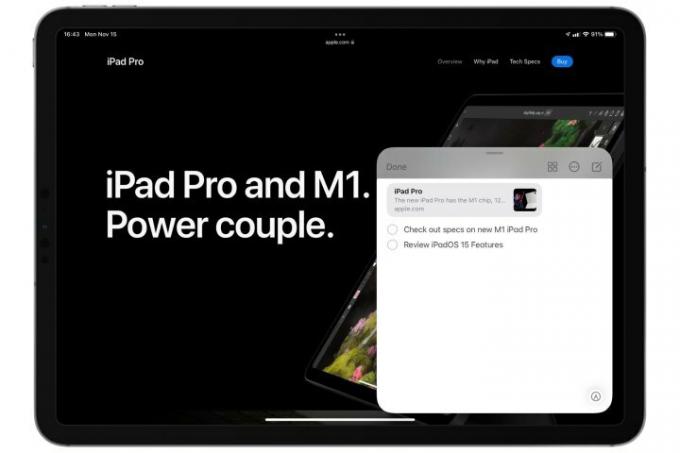
Greitos pastabos gali būti ypač patogios kuriant projektą, kuris remiasi kelių programų informacija. Užuot atsidūrę netvarkingame darbalaukyje, kuriame pilna išmėtytų langų, viską išsaugokite Notes programoje, įskaitant nuorodas, kurios gali jus nedelsiant nukreipti į tas iPadOS dalis, kuriose surinkote savo informacija. Šios nuorodos taip pat veikia jūsų „iPhone“ ir „Mac“.
Programėlė Notes dar labiau išplečia savo organizacinius gebėjimus naudodama žymas. Dabar, įvedus grotažymės simbolį ir žymos žodį, ta pastaba bus automatiškai įtraukta į naują arba esamą žymą. Žymos yra seniai laukiamas papildymas, priartinantis „Notes“ programą prie specializuotų užrašų paslaugų, tokių kaip „Evernote“ ar „Bear“. „Quick Notes“ taip pat sukurs pasirinktinius išmaniuosius aplankus pagal žymas.
Naujas Safari dizainas
„iPadOS 15“ versijoje „Safari“ yra vienas didžiausių per daugelį metų perdarytų dizainų su nauja kompaktiška skirtukų juosta, leidžiančia maksimaliai padidinti ekrano erdvę. Šis dizainas tinka ne visiems, todėl „Apple“ padarė jį neprivaloma, tačiau kai jis įjungtas, skirtukų juosta ir adreso juostos sujungiamos, todėl galite skirti daugiau ekrano tam, ką naršote.
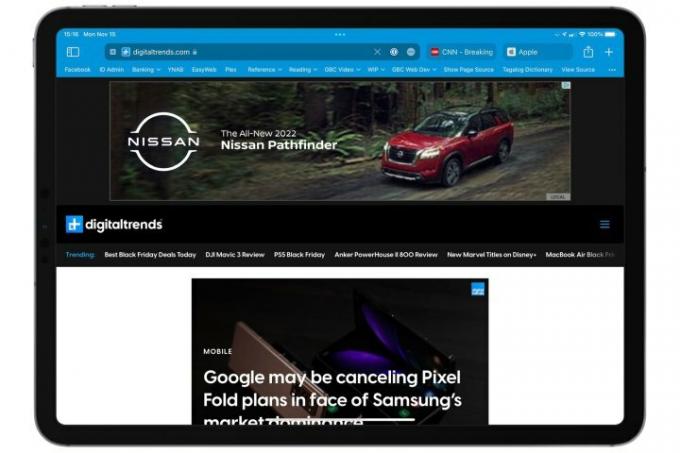
Žinoma, iPadOS 15 taip pat apima visas kitas „Safari“ gėrybes iOS 15, įskaitant Skirtukų grupės kad galėtumėte išsaugoti ir tvarkyti viską, ką naršote, ir sinchronizuoti visuose įrenginiuose. Tai taip pat perkelia pritaikomą pradžios puslapį iš „MacOS“ „Safari“ versijos, taip pat palaiko plėtinius, kurie abu yra ypač naudingi didesniame „iPad“ ekrane.
Centrinis langas
Naujasis „iPadOS 15“ prideda slankiuosius langus į „Mail“, „Notes“ ir „Messages“. Bakstelėję ir laikydami pirštą ant atskiro el. laiško, užrašo ar pranešimo, galite jį iškelti į slankiojantį langą. Šis centrinis langas panašus į Slide Over, bet perdanga yra ekrano viduryje.
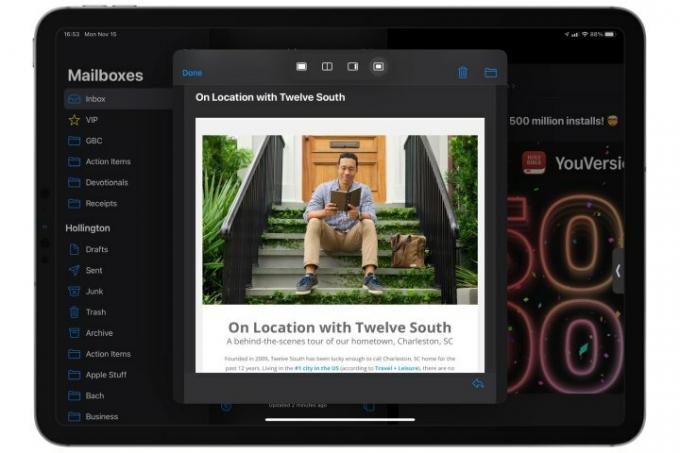
Skirtingai nuo greitųjų užrašų, centriniai langai yra susieti su programa. Pavyzdžiui, jei išskleidžiate pašto pranešimą į centrinį langą, jis nelieka ekrane, kai persijungiate į „Safari“ arba pagrindinį ekraną. Centriniame lange taip pat yra kelių užduočių meniu, todėl galite perjungti į viso ekrano režimą arba kitą rodinį, jei jums reikia daugiau vietos arba norite jį matyti kitoje programoje. Šiuo atveju taip pat yra ketvirtoji piktograma, leidžianti ją įdėti atgal į centrą.
Jei visa tai pradeda atrodyti sudėtinga, taip yra todėl, kad iPadOS iš tikrųjų prideda daug daugiau gylio. Tačiau užuot kopijavusi tai, kaip daug metų buvo daroma „MacOS“ ir „Windows“, „Apple“ permąsto, kokia gali būti našumo OS.
Programėlių lentyna
„iPadOS 15“ sistemoje „Apple“ leidžia lengviau peržiūrėti kelis vienos programos egzempliorius. Atidarius programą su keliais langais, ekrano apačioje atsiras „lentyna“, kurioje bus rodomi visi atidaryti tos programos egzemplioriai. Lentynoje taip pat yra galimybė sukurti naują tos programos langą.
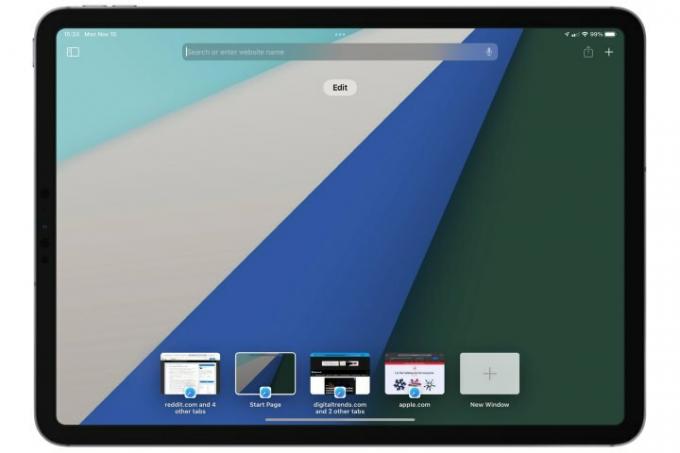
Jei norite perjungti langus, lentynoje pasirinkite atitinkamą piktogramą. Arba galite uždaryti neaktyvų langą perbraukdami aukštyn. Programų lentyna išnyks po kelių sekundžių, bet galite ją vėl parodyti bakstelėję kelių užduočių meniu.
Klaviatūros nuorodos
2020 m. išleidus „Apple Magic Keyboard“, „iPad“ labiau nei bet kada anksčiau siejamas su fiziniu spausdinimu ir žymeklio įvestimi. Todėl „Apple“ tobulina šį aspektą naujais sparčiaisiais klavišais „iPadOS 15“.

Naudodama „Globe“ klavišą kaip naują modifikatorių, „Apple“ pridėjo naujų sparčiųjų klavišų, kad būtų galima greičiau ir lengviau naršyti „iPad“ programinėje įrangoje.
Kai kurie iš šių sparčiųjų klavišų apima:
- Siri
- Programų perjungiklis
- Kita programa
- Ankstesnė programa
- Split View ir Slide Over valdikliai
- Greiti užrašai
- Rodyti doką
- Valdymo centras
- Pranešimų centras
Laikydami nuspaudę klavišą „Globe“ bet kurioje programoje, atsidarys meniu, rodantis, kuriuos sparčiuosius klavišus galite naudoti, kad galėtumėte išmokti šiuos sparčiuosius klavišus be bandymų ir klaidų. Taip pat galite palaikyti nuspaudę CMD klavišą programoje, kad pamatytumėte tos konkrečios programos sparčiuosius klavišus.
Tik „iPhone“ skirtos programos gulsčioje padėtyje
„iPad“ visada leido paleisti tik „iPhone“ skirtas programas, tik išpūstas didesniam ekranui. Tačiau „iPhone“ programos „iPad“ niekada nebuvo ideali patirtis, ypač todėl, kad jas galite naudoti tik portreto režimu. Portreto reikalavimas reiškė, kad jie nebuvo puikūs atliekant kelias užduotis ir iš tikrųjų nebuvo suderinami su spausdinimo priedais, tokiais kaip Apple Magic Keyboard.
„iPadOS 15“ dabar galite paleisti „iPhone“ programas kraštovaizdžio režimu. Šis priedas ypač patogus socialinėms programoms, kuriose turėsite daug rašyti.
Kitos iPadOS 15 funkcijos
Naujoji „iPadOS“ prideda keletą „iOS“ funkcijų, kurios ateina metais atsilieka nuo „iPhone“ brolių. Tai apima programų biblioteką ir pagrindinio ekrano valdiklius. Apie juos galite perskaityti mūsų iOS 14 aprėptis.
Naujoji „iPad“ programinė įranga taip pat gauna tas pačias „iOS 15“ palapinės funkcijas, įskaitant naujus „FaceTime“ atnaujinimus, Tiesioginis tekstas, Fokusavimo režimai, pašto privatumo funkcijos ir kt. Galite perskaityti toliau iOS 15 Norėdami gauti daugiau informacijos.
Kokios funkcijos buvo su iPadOS 15.1
Taigi ne visos „iPadOS 15“ funkcijos, kurias „Apple“ paskelbė, pateko į pradinį 15.0 leidimą iPadOS 15.1 užpildė keletą reikšmingiausių spragų, pridedant SharePlay ir atrama traukimui Tiesioginis tekstas tiesiogiai iš fotoaparato programos. Pastaroji funkcija pasirodė „iPhone“ su „iOS 15.0“, tačiau užtruko šiek tiek ilgiau, kol ji pasirodė „iPad“.
Kokios funkcijos yra iPadOS 15.2
Kai iPadOS 15.2 šiuo metu yra vieša beta versija, jau spėjome pažvelgti į tai, kokie yra Apple planai dėl šios kitos didelės versijos. Labiausiai matomas iš jų yra perkurtas Apple TV programos išdėstymas, kuris padės lengviau rasti tai, ką norite žiūrėti.
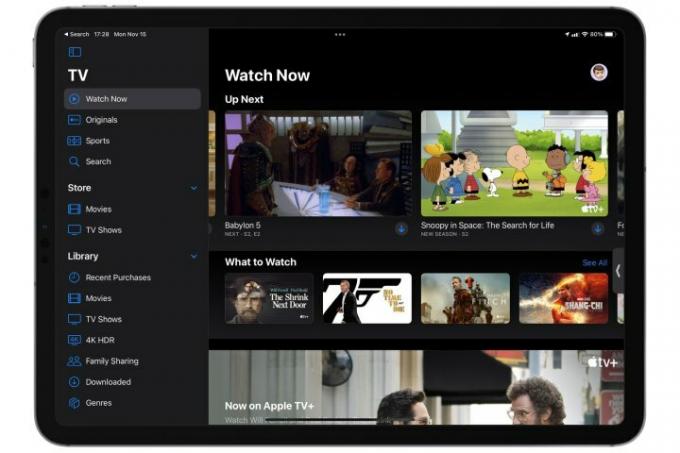
Televizoriaus programa veikia taip pat, kaip ir daugelyje kitų Apple pirmosios šalies programų iPadOS 14, kartu su atskiromis filmų ir TV laidų skiltimis, kurios padės rasti turinį, kurį galite įsigyti arba išsinuomoti iTunes Store.
Kaip įprasta, „iPadOS 15.2“ taip pat gaus tas pačias būsimas funkcijas, kaip ir „iPhone“ analogas, įskaitant galimybę nuskaityti, ar nėra nežinomų AirTags kurie gali būti netoliese, taip pat palaikymas, kaip pridėti seną kontaktą prie savo Apple ID ir sukurti Slėpti mano el. pašto adresus, kai kuriate naujus pranešimus pašto programoje. Taip pat yra Ryšio sauga Pranešimuose (bet ne prieštaringesnė CSAM aptikimo funkcija, kuri rūpėjo daugeliui privatumo gynėjų). Kol kas nėra jokios informacijos, kada pasirodys galutinis viešas iPadOS 15.2 leidimas.
Vėliau, 2021 m
Viena reikšmingiausių naujų iPad funkcijų bus Universalus valdymas, kuris dar nebuvo išleistas. Buvo tikimasi, kad jis bus paleistas su MacOS Monterey spalį, bet jam nepatinka, kad jis bus rodomas bent jau MacOS 12.1 vėliau šį rudenį. Universalus valdymas leis jums valdyti „Mac“ ir „iPad“ greta – iš viso iki trijų įrenginių – naudodami tą patį žymeklį.
Jį nustatyti bus taip paprasta, kaip padėti įrenginius vienas šalia kito ir perkelti pelės arba jutiklinės dalies žymeklį nuo pirmojo įrenginio ekrano krašto. Jis netgi palaikys vilkimą tarp šių įrenginių. Iš esmės tai yra pratęsimas Šoninė priekaba funkcija, kurią pridėjo Apple iPadOS 13 prieš du metus.
Kita priemonė, kuriai nebuvo skirta daug dėmesio Swift žaidimų aikštelės, programa, skirta mokytis kurti programėles ir kodą, skirtą iOS ir iPadOS. Šiuo metu, kai išmoksite koduoti, jums reikia „Mac“, kad galėtumėte iš tikrųjų kurti programas.
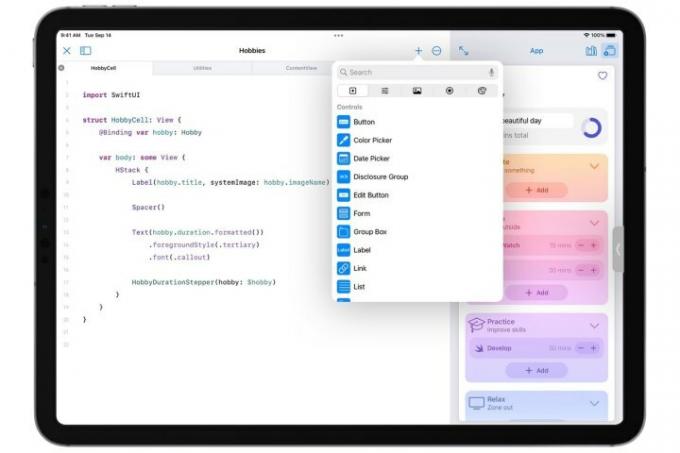
Išleidus „Swift Playgrounds 4“, tai pasikeis. Atnaujinimas pristatys „SwiftUI“, leidžiančią kurti kodą ir pamatyti, kaip jis keičia jūsų programą realiuoju laiku. Iš savo iPad galėsite išmokti koduoti, kurti programas ir pateikti jas į App Store.
Kurie iPad gaus iPadOS 15?
Naujasis naujinimas pasiekiamas visuose įrenginiuose, kurie palaiko iPadOS 13 ir iPadOS 14. Natūralu, kad naujai paskelbta iPad mini ir iPad jį taip pat palaikys. Tai apima šiuos įrenginius:
- iPad Air 2 ir naujesnės versijos
- iPad (5 kartos) ir naujesni
- iPad Mini (4 kartos) ir naujesni
- iPad Pro, visi modeliai
Kai kurios funkcijos apsiriboja įrenginiais su tam tikrais lustais. Vieninteliai modeliai, kuriuose nėra A9 lustų (ar naujesnių), yra iPad Air 2 ir iPad Mini 4. Jei norite naudoti iOS 15 funkcijas, kurioms reikalingi A12 Bionic lustai, jums reikės šių įrenginių:
- iPad Air 3 ar naujesnė versija
- iPad Mini 5 ar naujesnė versija
- iPad (8 kartos) arba naujesnė
Redaktorių rekomendacijos
- Priverčiau save išbandyti 14,5 colio planšetinį kompiuterį – ir jam nelabai sekėsi
- „iPadOS 17“ ką tik padarė mano mėgstamą „iPad“ funkciją dar geresnę
- Supyksiu, jei „iPhone 15 Pro“ negaus šios funkcijos
- Svarbus Apple įrenginių saugos naujinimas įdiegiamas vos per kelias minutes
- Kodėl „Walmart“ negalite naudoti „Apple Pay“.




